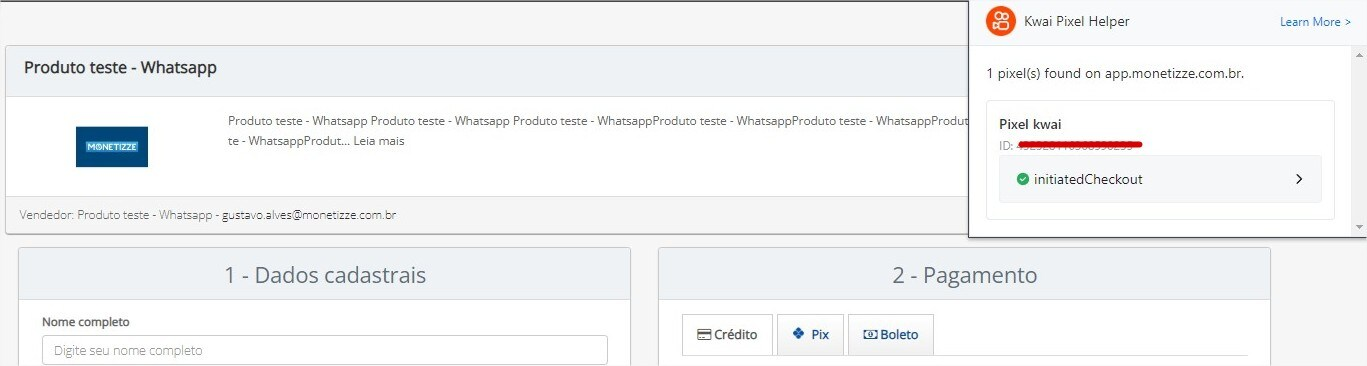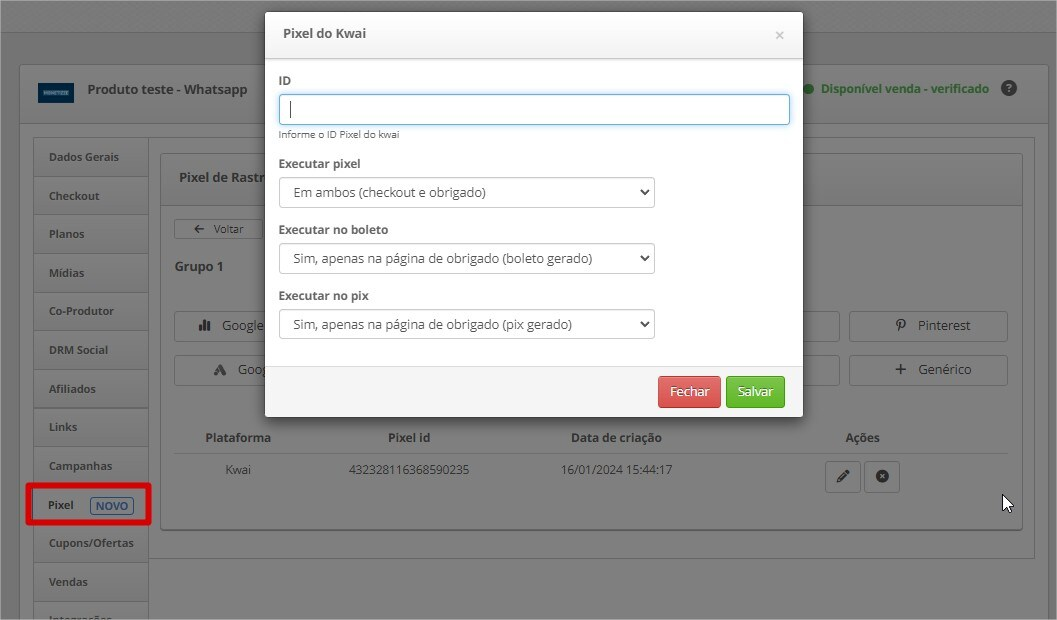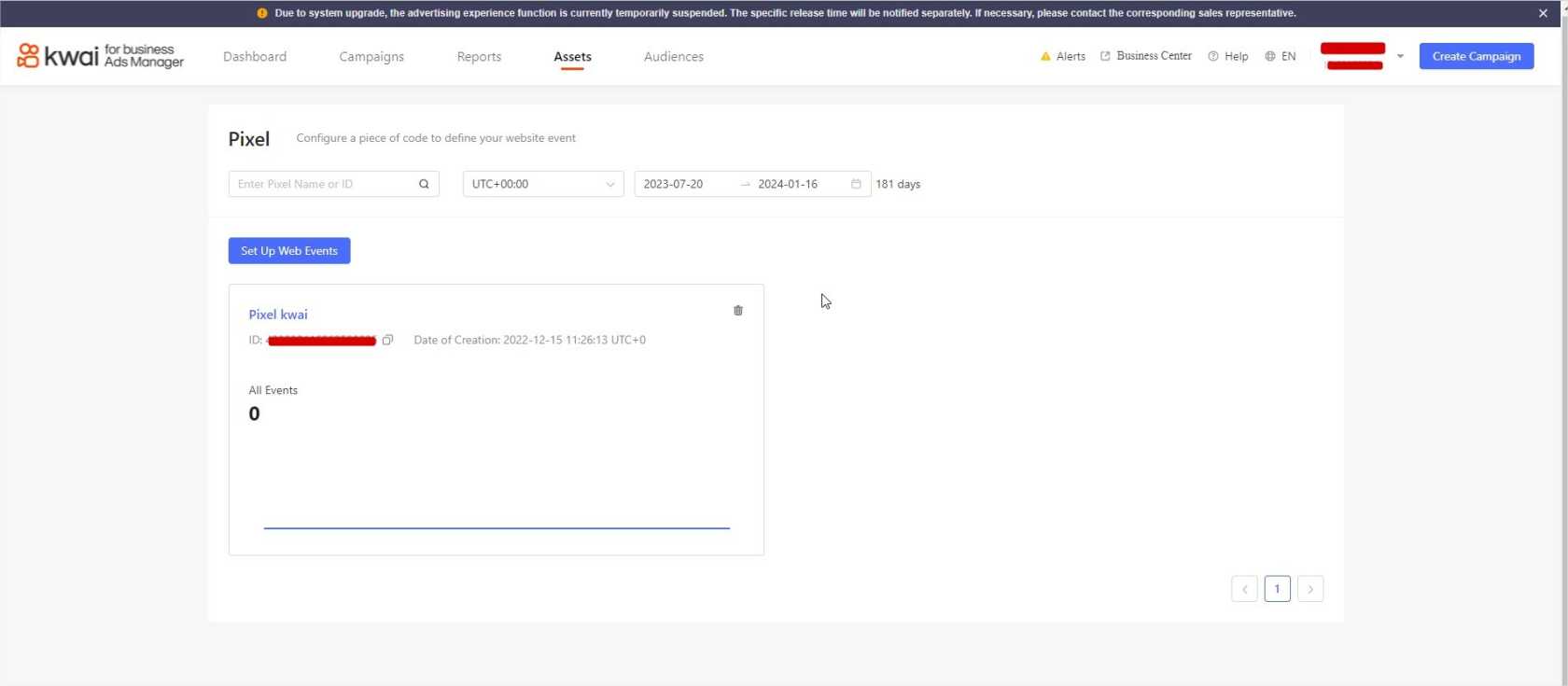Configuração de Pixel do Kwai
Menu > Produtos > Meus Produtos > Produto > Pixel.
A rede conta com um gerenciador de anúncios próprio, chamado de Kwai Ads ou Kwai for Business. A ferramenta serve para facilitar a criação de campanhas e anúncios de diferentes formatos, além de disponibilizar recursos exclusivos para impulsionar os resultados obtidos.
A interface é bem simples, permitindo que o anunciante visualize o desempenho dos posts patrocinados, que encaminham usuários ao seu site ou página de vendas, e obtenha insights para otimizar as estratégias de marketing digital no futuro.
O conceito primordial do gerenciador de anúncios é o One Stop Shop, que disponibiliza um painel único para gerenciar todas suas campanhas, encontrando dados de performance, insights, apoio estratégico e recursos de autoatendimento.
Com isso, o processo de criação e lançamento dos ads fica mais ágil e assertivo, fácil de usar até para quem é iniciante.
Se já está utilizando o Kwai for business, a integração com a Monetizze permitirá o rastreamento e acompanhamento de eventos de conversão em seu pixel. Isso inclui a marcação de visitas às páginas de vendas e/ou página de obrigado.
Eventos gerados para a configuração do pixel do Kwai
→ InitiateCheckout (Ao acessar checkout monetizze)
→ Purchase (Página de obrigado)
Como configurar o Pixel do Kwai
Selecione o produto que deseja configurar o pixel e preencha as informações necessárias.
- Executar Pixel: Escolha marcar os pixels do checkout, página de obrigado, ou ambos, conforme necessário.
- Executar no Boleto e PIX: Marque 'SIM' se deseja rastrear boletos ou PIX gerados. Para cartões de crédito, os eventos são enviados automaticamente.
O ID do pixel do Kwai é encontrado nas configurações de pixel na plataforma do Kwai for business.
Após salvar, o cadastro do pixel do Kwai terá sido concluído.
Como validar o pixel do Kwai cadastrado
O pixel de rastreamento do Kwai marcará os eventos em seu checkout no Kwai Pixel Helper. Após configuração, aguarde um momento para visualizar as marcações, que incluem "Initiate Checkout" e “Purchase”.